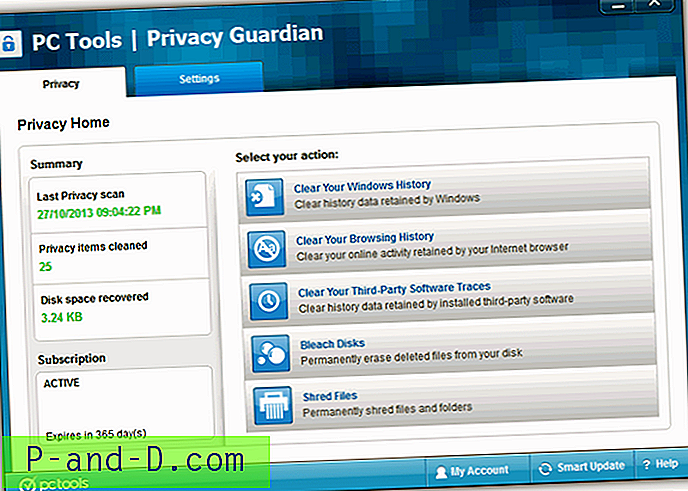หน้าดาวน์โหลดซอฟต์แวร์ของ Microsoft ให้คุณเครื่องมือสร้างสื่อ (MCT) ซึ่งสามารถใช้ในการอัพเกรด Windows 10 ดาวน์โหลด Windows 10 ISO ภายในเครื่องหรือสร้างไดรฟ์การติดตั้ง USB MCT เป็นวิธีที่แนะนำอย่างเป็นทางการในการรับสำเนา ISO 10 ล่าสุดของ Windows

แม้ว่า MCT จะเป็นวิธีเดียวที่โฆษณาเพื่อรับ Windows 10 ISO แต่ก็มีวิธีอื่นในการ ดาวน์โหลด ISO โดยตรง โพสต์นี้จะอธิบายว่าอย่างไร
ดาวน์โหลด Windows 10 ISO โดยตรงโดยไม่ต้องใช้เครื่องมือสร้างสื่อ
มีสองวิธีที่กล่าวถึง วิธีแรกคือการเปลี่ยนวิธีผู้ใช้ - ตัวแทนเบราว์เซอร์คุณสามารถเปิดเผยลิงค์ดาวน์โหลดโดยตรงของ ISO ที่เว็บไซต์ Microsoft
และวิธีอื่นใช้ยูทิลิตี้บุคคลที่สามที่ยอดเยี่ยมที่ชื่อว่า Rufus
ดาวน์โหลดโดยตรงจาก Microsoft - โดยการเปลี่ยนเบราว์เซอร์“ user-agent”
ด้วยการเปลี่ยนสตริงตัวแทนผู้ใช้เว็บเบราว์เซอร์ของคุณ (เพื่อเลียนแบบมือถือหรือแท็บเล็ต) หน้าดาวน์โหลด Windows 10 ของ Microsoft สามารถสร้างขึ้นเพื่อเปิดเผยลิงค์ดาวน์โหลดโดยตรงสำหรับ Windows 10 ISO สำหรับรุ่น x86 และ x64
เว็บเบราว์เซอร์ใช้สตริงตัวแทนผู้ใช้เพื่อบอกข้อมูลเว็บไซต์เกี่ยวกับเบราว์เซอร์และระบบปฏิบัติการ สิ่งนี้ทำให้เว็บไซต์สามารถปรับแต่งเนื้อหา (ไดนามิก) สำหรับความสามารถของอุปกรณ์เฉพาะ ตัวอย่างเช่นเว็บไซต์อาจแสดงหน้าเว็บในเวอร์ชันสำหรับมือถือโดยอัตโนมัติหากตรวจพบคิ้วจากมือถือหรือแท็บเล็ต
เปลี่ยน“ ตัวแทนผู้ใช้” ใน Edge หรือ IE
- เปิด Microsoft Edge หรือ IE แล้วไปที่ลิงค์ Microsoft ต่อไปนี้:
https://www.microsoft.com/en-us/software-download/windows10
- กด F12 เพื่อเปิดหน้าต่างเครื่องมือสำหรับนักพัฒนา
- เลือกแท็บ“ การจำลอง” และเปลี่ยน“ สตริงตัวแทนผู้ใช้” เป็น
Apple Safari (iPad)
รูปที่ 1: เปลี่ยนสตริงตัวแทนผู้ใช้ใน Microsoft Edge
เปลี่ยนสตริงตัวแทนผู้ใช้ใน Google Chrome
หากคุณเป็นผู้ใช้ Chrome นี่คือวิธีการเปลี่ยนตัวแทนผู้ใช้เบราว์เซอร์
- เปิด Google Chrome กด F12 เพื่อเปิดเครื่องมือสำหรับนักพัฒนา
- คลิกจุดไข่ปลา (ปุ่มที่มีจุดสามจุดที่มุมบนขวาของหน้าต่างเครื่องมือ Dev)

- คลิก "เครื่องมือเพิ่มเติม" และเลือกเงื่อนไขเครือข่าย
- ภายใต้“ ตัวแทนผู้ใช้” ให้ยกเลิกการเลือกตัวเลือกอัตโนมัติ
- เลือก
Safari – iPad iOS 9จากรายการตัวแทนผู้ใช้แบบเลื่อนลง
เปลี่ยนสตริงตัวแทนผู้ใช้ใน Google Chrome
ตอนนี้เปิดเผยลิงค์ดาวน์โหลดโดยตรงของ Windows 10 ISO
หน้าเว็บปัจจุบันจะรีเฟรชโดยอัตโนมัติแสดงเนื้อหาสำหรับตัวแทนผู้ใช้หรืออุปกรณ์ที่เลือก (iPad) หากไม่รีเฟรชอัตโนมัติให้รีเฟรชหน้าเว็บด้วยตนเอง ตอนนี้คุณจะเห็นช่องแบบเลื่อนลง“ เลือกรุ่น”
- เลือก Windows 10 จากรายการแบบหล่นลงและคลิกยืนยัน Windows 10 ISO จะมีทั้ง Windows 10 Home และ Windows 10 Pro
- เลือกภาษาของผลิตภัณฑ์จากรายการดรอปดาวน์และคลิกยืนยัน

- คุณจะเห็นปุ่มดาวน์โหลดสำหรับ Windows 10 64-bit เช่นเดียวกับ Windows 10 32-bit ISO URL ดาวน์โหลดจะหมดอายุโดยอัตโนมัติหลังจาก 24 ชั่วโมง คลิกที่ลิงค์เพื่อดาวน์โหลดหรือถ้าคุณต้องการแบ่งปัน URL กับใครสักคนคลิกขวาที่ลิงค์และคัดลอก URL เป้าหมาย
Fall Creators Update เป็นรุ่นล่าสุด ณ โพสต์นี้และนี่คือขนาดไฟล์ ISO
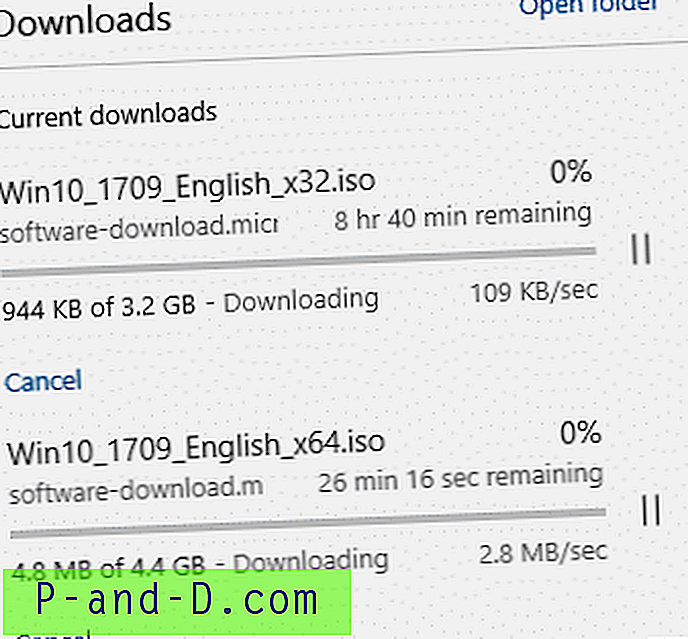
ขนาดไฟล์ ISO ของ Windows 10 Fall Creators Update
- x64 Fall Creators Update ขนาดไฟล์ ISO คือ
4.4 GB - x86 Fall Creators Update ขนาดไฟล์ ISO คือ
3.2 GB
การใช้รูฟัสเพื่อดาวน์โหลดอิมเมจ ISO 10 Windows ทางการ
อย่างที่คุณเห็นไฟล์ Windows 10 ISO สามารถดาวน์โหลดได้โดยใช้เครื่องมือสร้างสื่อหรือโดยการเปลี่ยนตัวแทนผู้ใช้เบราว์เซอร์และดาวน์โหลดโดยใช้เว็บเบราว์เซอร์ของคุณ
มีอีกวิธีที่ยอดเยี่ยมในการดาวน์โหลด Windows 8.1 และ Windows 10 ISO อย่างเป็นทางการจากเซิร์ฟเวอร์ Microsoft โพสต์นี้จะอธิบายวิธีการใช้ยูทิลิตี้ของบุคคลที่สามที่ชื่อว่า Rufus เพื่อดาวน์โหลดอิมเมจ ISO ของ Windows 8.1 และ Windows 10
รูฟัส เป็นยูทิลิตี้ที่ยอดเยี่ยมที่ช่วยให้คุณสร้างแฟลชไดรฟ์ USB ที่สามารถบู๊ตได้จากอิมเมจ ISO โปรดทราบว่าเราได้กล่าวถึง Rufus ก่อนหน้านี้ในบทความสร้าง USB Flash Drive ที่สามารถบูตได้จาก ISO โดยใช้เครื่องมือดาวน์โหลด Windows USB / DVD หรือ Rufus
Rufus เวอร์ชัน 3.5 (2019.03.28) และรุ่นที่สูงกว่ามีคุณสมบัติในการดาวน์โหลด ISO 8.1 หรือ Windows 10 ISO ขายปลีกอย่างเป็นทางการ ทำตามขั้นตอนเหล่านี้เพื่อดาวน์โหลดไฟล์ ISO ของ Windows 10:
- ดาวน์โหลด Rufus เวอร์ชั่นพกพาแล้วเรียกใช้
- คลิกลูกศรลงถัดจากปุ่มเลือกและเลือก
DOWNLOAD
- คลิกปุ่ม
DOWNLOAD - เลือกระบบปฏิบัติการรุ่น (รุ่น), รุ่น, รุ่นภาษาและรุ่น

 หากคุณต้องการดาวน์โหลด ISO โดยใช้เบราว์เซอร์ของคุณให้เปิดใช้งานช่องทำเครื่องหมาย "ดาวน์โหลดโดยใช้เบราว์เซอร์" ข้อดีของตัวเลือกนี้คือคุณจะทราบ URL การดาวน์โหลดโดยตรงของ ISO และคุณสามารถแชร์ลิงก์กับผู้อื่นได้
หากคุณต้องการดาวน์โหลด ISO โดยใช้เบราว์เซอร์ของคุณให้เปิดใช้งานช่องทำเครื่องหมาย "ดาวน์โหลดโดยใช้เบราว์เซอร์" ข้อดีของตัวเลือกนี้คือคุณจะทราบ URL การดาวน์โหลดโดยตรงของ ISO และคุณสามารถแชร์ลิงก์กับผู้อื่นได้ 
หากไม่ได้เลือกช่องทำเครื่องหมาย“ ดาวน์โหลดโดยใช้เบราว์เซอร์” ยูทิลิตี้ Rufus จะดาวน์โหลด ISO และแสดงแถบความคืบหน้าในหน้าจอหลักของยูทิลิตี้

- คลิกที่ปุ่มดาวน์โหลด
รูฟัสนำเสนอข้อได้เปรียบ
การดาวน์โหลด Windows 8.1 หรือ Windows 10 ISO โดยใช้ Rufus สามารถพิจารณาเป็นพิเศษได้ การใช้รูฟัสคุณสามารถดาวน์โหลด Windows 10 ทุกรุ่นเริ่มต้นจากรุ่น 1507 (Build 10240) ไปจนถึงบิลด์ล่าสุด (บิลด์ 17763 ตามการเขียนนี้)
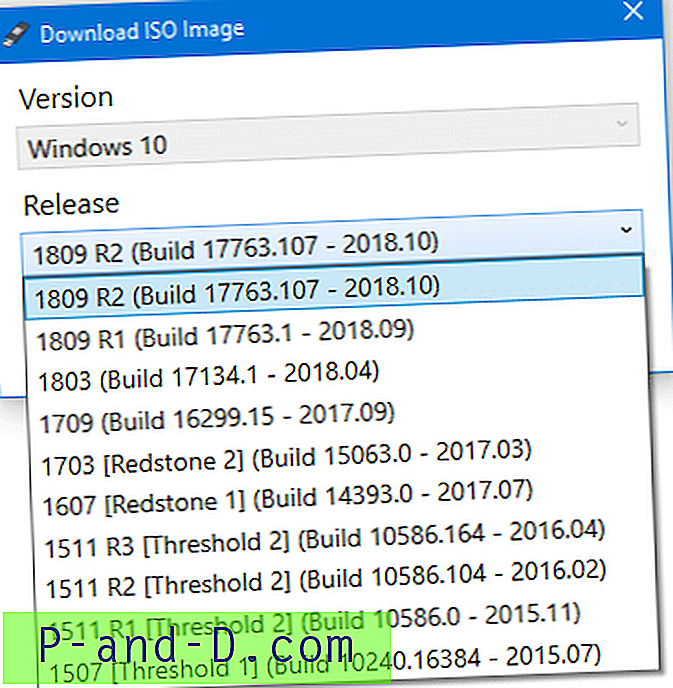
ในขณะที่เครื่องมือสร้างสื่อ Windows 10 ดาวน์โหลด ISO ล่าสุดที่มีอยู่เสมอและผู้ใช้ไม่มีตัวเลือกให้เลือกรุ่น / รุ่นก่อนหน้า
หรือถ้าคุณใช้วิธีตัวแทนผู้ใช้เบราว์เซอร์เพื่อดาวน์โหลดอิมเมจ ISO คุณอาจเห็นรุ่น / รุ่นของ Windows 10 สองตัวสุดท้ายเท่านั้น
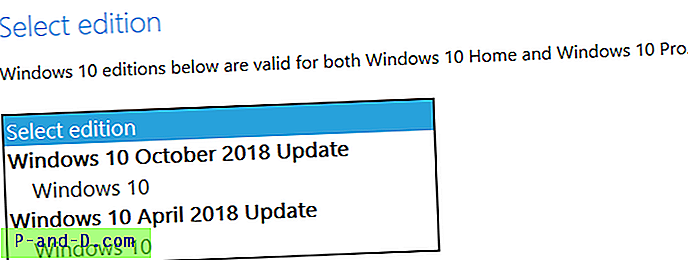
ดังนั้น รูฟัส จึงเป็นวิธีที่นิยมในการดาวน์โหลด Windows 10 ISO ที่ต้องการจากเซิร์ฟเวอร์ของ Microsoft และด้วยรูฟัสคุณสามารถสร้างแฟลชไดรฟ์ USB ที่บูตได้จาก ISO ได้เช่นกัน!
นั่นเป็นวิธีที่คุณดาวน์โหลด Windows 10 ISO โดยตรงโดยไม่ต้องใช้เครื่องมือสร้างสื่อ






 หากคุณต้องการดาวน์โหลด ISO โดยใช้เบราว์เซอร์ของคุณให้เปิดใช้งานช่องทำเครื่องหมาย "ดาวน์โหลดโดยใช้เบราว์เซอร์" ข้อดีของตัวเลือกนี้คือคุณจะทราบ URL การดาวน์โหลดโดยตรงของ ISO และคุณสามารถแชร์ลิงก์กับผู้อื่นได้
หากคุณต้องการดาวน์โหลด ISO โดยใช้เบราว์เซอร์ของคุณให้เปิดใช้งานช่องทำเครื่องหมาย "ดาวน์โหลดโดยใช้เบราว์เซอร์" ข้อดีของตัวเลือกนี้คือคุณจะทราบ URL การดาวน์โหลดโดยตรงของ ISO และคุณสามารถแชร์ลิงก์กับผู้อื่นได้